คุณสามารถสร้างแฟลชไดรฟ์ที่สามารถบู๊ตได้โดยใช้เครื่องมือต่างๆ แต่อาจประสบปัญหาบางอย่างในระหว่างกระบวนการ ในสถานการณ์นี้ คุณมีตัวเลือกอื่นในการสร้างไดรฟ์ที่สามารถบู๊ตได้สำหรับระบบ Windows WoeUSB เป็นยูทิลิตี้ Linux เพื่อสร้าง USB ที่สามารถบู๊ตได้ของ Windows คุณสามารถติดตั้ง WoeUSB บน Linux Mint โดยใช้คำแนะนำทีละขั้นตอนที่กล่าวถึงในบทความนี้
วิธีการติดตั้ง WoeUSB ใน Linux Mint 21
คุณสามารถติดตั้ง WoeUSB บน Linux Mint 21 ได้โดยใช้วิธีการต่างๆ ที่ระบุไว้ด้านล่าง:
วิธีการติดตั้ง WoeUSB ผ่าน Apt บน Linux Mint 21
ในการติดตั้ง WoeUSB โดยใช้วิธี Apt ให้ทำตามขั้นตอนด้านล่าง:
ขั้นตอนที่ 1 : เพื่อเริ่มการติดตั้ง WoeUSB บนระบบของคุณ ให้เพิ่มที่เก็บ PPA โดยดำเนินการคำสั่งที่ระบุด้านล่าง:
sudo add-apt-repository ppa:tomtomtom/woeusb -y
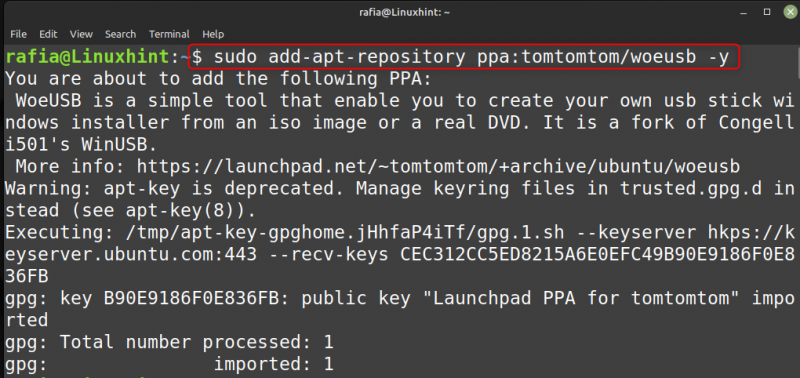
ขั้นตอนที่ 2 : หลังจากอัปเดตไลบรารีสำหรับพื้นที่เก็บข้อมูลที่คุณเพิ่งเพิ่ม ให้ดำเนินการคำสั่งที่กำหนดเพื่อเพิ่มการรองรับ GUI และ CLI สำหรับ WoeUSB:
sudo apt ติดตั้ง woeusb woeusb-frontend-wxgtk -y 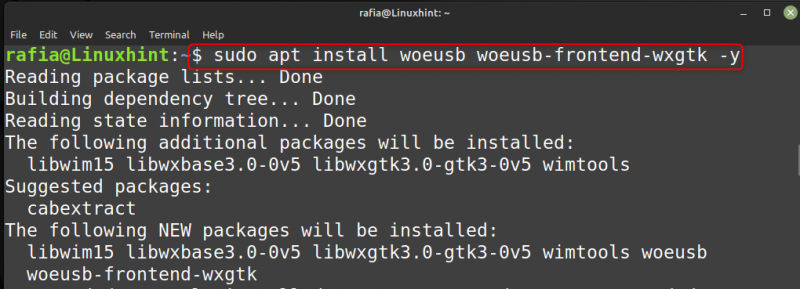
ขั้นตอนที่ 3 : ในการติดตั้ง WoeUSB สำหรับอินเตอร์เฟสบรรทัดคำสั่งให้รันคำสั่งที่ระบุด้านล่าง:
sudo apt ติดตั้ง woeusb -y 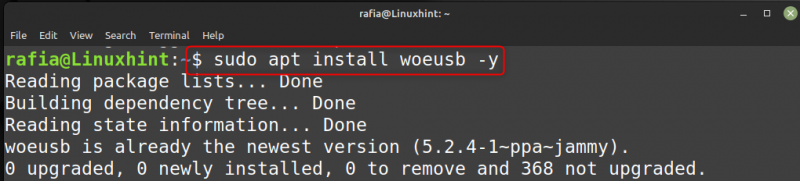
ขั้นตอนที่ 4 : หากต้องการความช่วยเหลือสำหรับ WoeUSB คุณสามารถดำเนินการคำสั่งต่อไปนี้:
woeusb -h 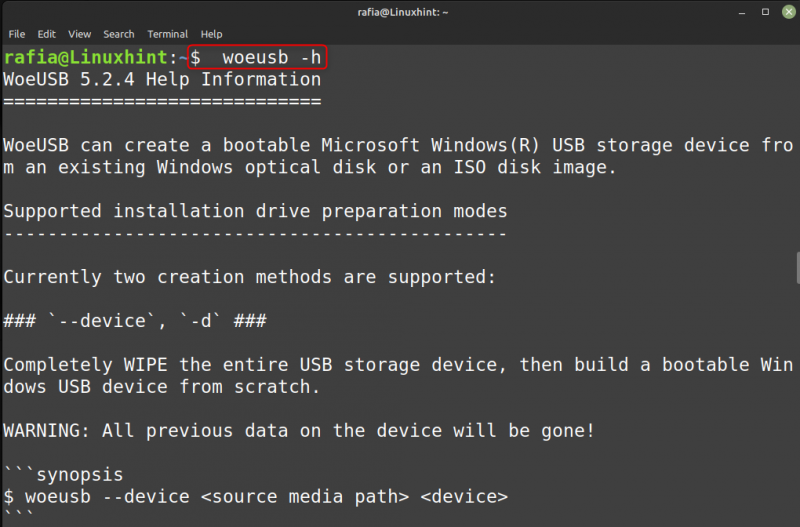
ขั้นตอนที่ 5 : ในการเรียกใช้ WoeUSB บนระบบของคุณ ให้รันคำสั่งที่ระบุด้านล่าง:
แย่แล้ว 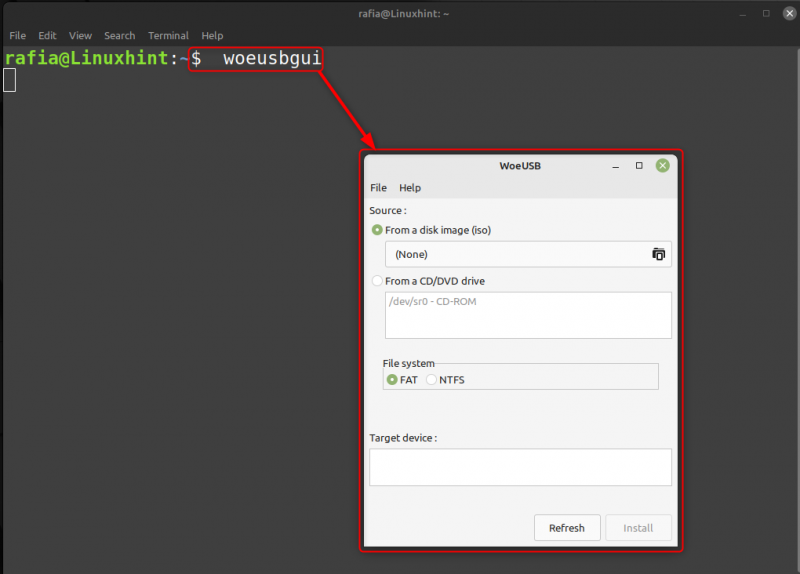
วิธีการติดตั้ง WoeUSB ผ่าน GitHub บน Linux Mint 21
ในการติดตั้งไฟล์ WoeUSB ผ่าน GitHub ให้ทำตามขั้นตอนด้านล่าง:
ขั้นตอนที่ 1 : ก่อนอื่นให้ไปที่ GitHub ดาวน์โหลด ไฟล์สำหรับ WoeUSB เลื่อนลงมาที่หน้าเพจและคลิกที่ หน้าเผยแพร่:
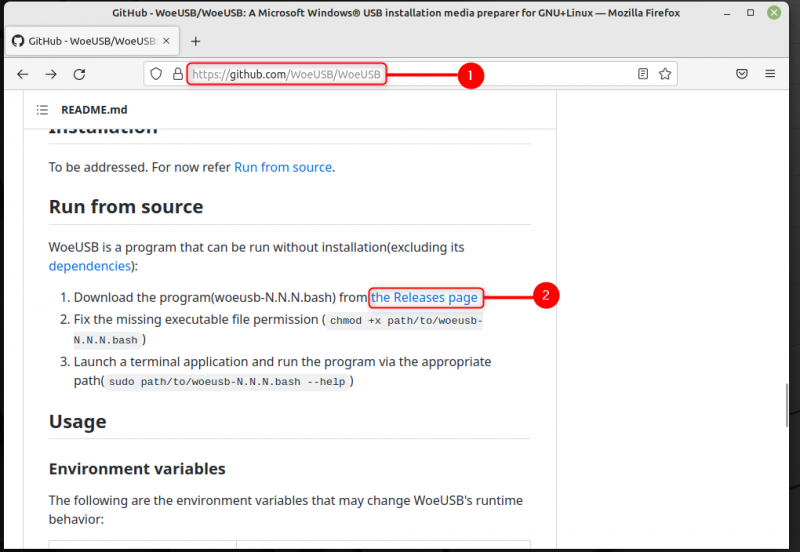
ขั้นตอนที่ 2 : ในหน้าถัดไปให้เลื่อนเสร็จแล้วคลิกที่ไฟล์ bash สำหรับ WoeUSB, woeusb-5.2.4.bash:
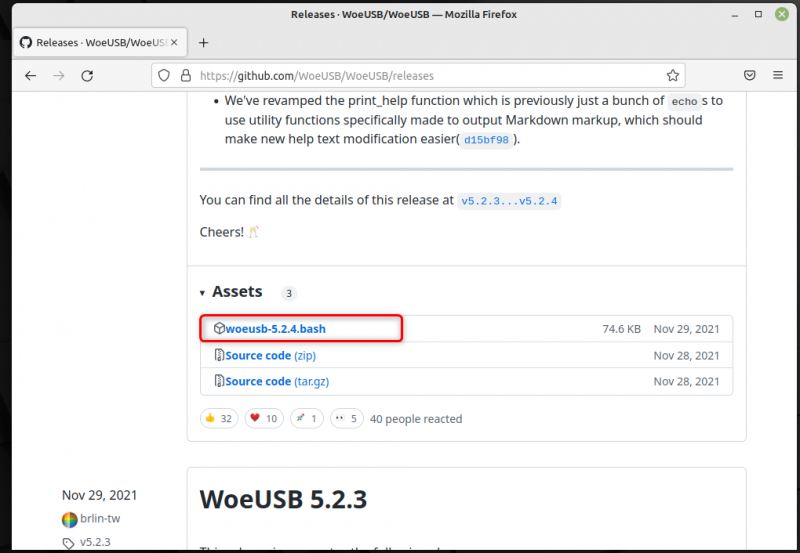
ไฟล์จะถูกดาวน์โหลดไปยังโฟลเดอร์ดาวน์โหลดของคุณ
ขั้นตอนที่ 3 : เปิดเทอร์มินัลและในไดเร็กทอรี Downloads คุณสามารถค้นหาไฟล์ที่ไม่สามารถเรียกใช้งานได้สำหรับ WoeUSB:

ขั้นตอนที่ 4 : ดำเนินการคำสั่งที่ระบุด้านล่างเพื่อทำให้ไฟล์เรียกใช้งานได้:
sudo chmod +x woeusb-5.2.4.bash 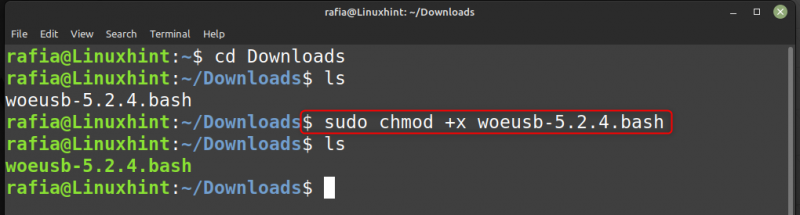
ขั้นตอนที่ 5 : ตอนนี้คุณต้องติดตั้ง วิมทูลส์ เพื่อรองรับฟังก์ชั่น WoeUSB ให้รันคำสั่งด้านล่าง:
sudo apt ติดตั้ง wimtools 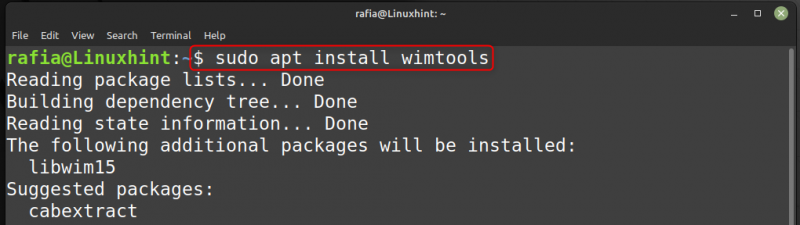
ขั้นตอนที่ 6 : ตอนนี้ วิ่ง ไฟล์ WoeUSB ในไดเร็กทอรี Downloads โดยดำเนินการคำสั่งด้านล่าง:
./woeusb-5.2.4.bash 
วิธีใช้ WoeUSB ใน Linux Mint 21
หากต้องการทราบวิธีการใช้ WoeUSB บนระบบ Linux Mint ให้ทำตามขั้นตอนด้านล่าง:
ขั้นตอนที่ 1 : เปิด WoeUSB GUI โดยดำเนินการคำสั่งต่อไปนี้:
แย่แล้ว 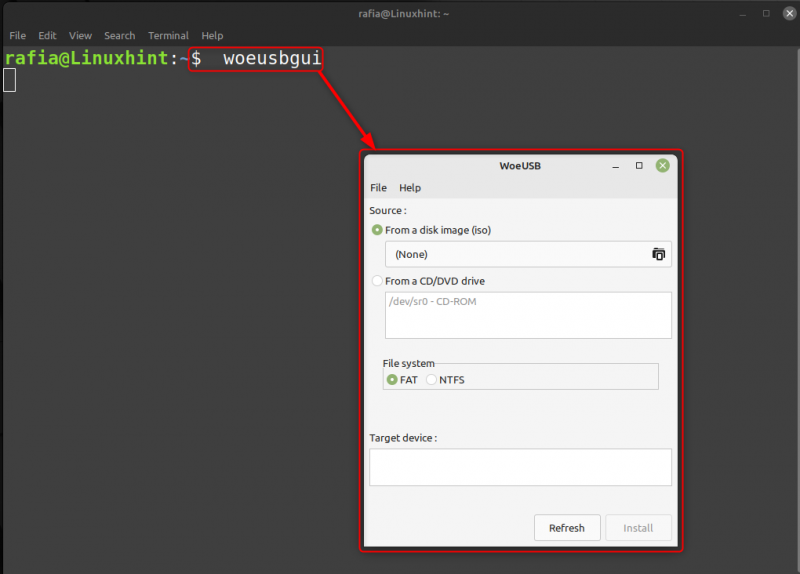
ขั้นตอนที่ 2 : ตอนนี้คลิกที่ จากดิสก์อิมเมจ (iso):
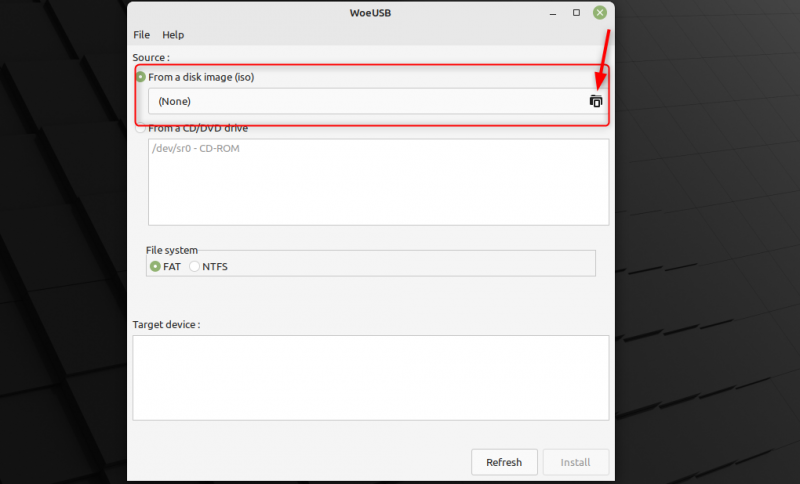
ขั้นตอนที่ 3 : ไปที่ Download คลิกที่ไฟล์ จากนั้นคลิกที่ เปิด :
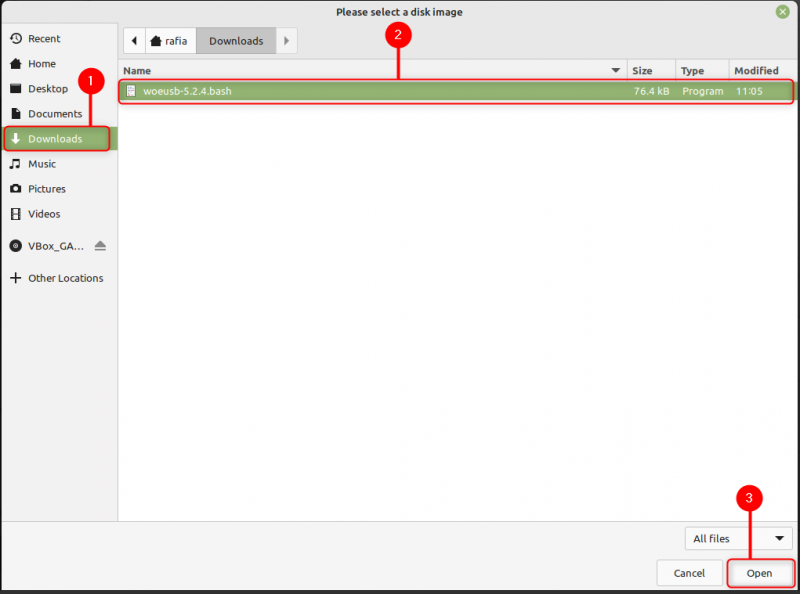
ขั้นตอนที่ 4 : เลือก ระบบไฟล์ ตามความต้องการของคุณแล้วคลิก ติดตั้ง :
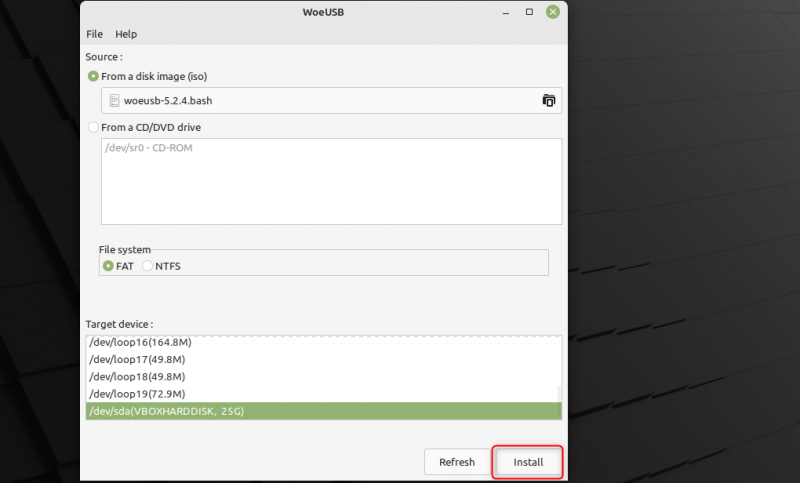
บทสรุป
คุณสามารถใช้ WoeUSB เพื่อสร้าง USB สำหรับ Windows ได้โดยติดตั้ง WoeUSB บนระบบ Linux Mint ของคุณ เนื่องจากพร้อมใช้งานสำหรับ Linux เช่นกัน คุณสามารถติดตั้ง WoeUSB ได้โดยใช้สองวิธี การติดตั้งผ่านไฟล์ Apt และ GitHub หากต้องการใช้ WoeUSB คุณสามารถทำตามขั้นตอนที่กล่าวถึงในบทความ